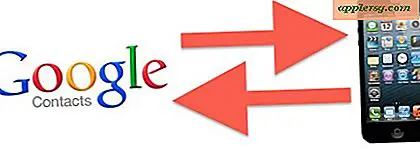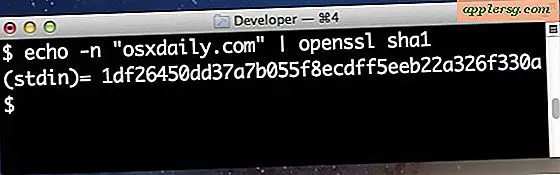Hur man förbereder ett nyckelordsindex från ett Word-dokument
Att skapa ett nyckelordsindex från en Word-fil har ett antal användningsområden. En analyserar frekvensen för varje icke-trivialt ord i en fil. Du kan använda orden som förekommer oftast som taggar för att hjälpa dig hitta filen senare. Att identifiera de vanligaste orden kan också styra din sökmotorplanering om du konverterar ett Word-dokument till en webbsida. Det finns flera verktyg för att skapa nyckelordsindex, inklusive webbappletter. Men för att förbättra din kunskap med Word och hålla det här projektet enkelt, använd de verktyg som Word tillhandahåller.
Steg 1
Öppna Word-dokumentet som du planerar att använda för nyckelordsindexet.
Steg 2
Gör en kopia av dokumentet genom att klicka på Office-knappen och sedan klicka på knappen "Spara som". Skriv "keywords.docx" för filnamnet.
Steg 3
Tryck på "Control-H" för att visa ersättningsdialogrutan. Skriv ett mellanslagstecken, "", i textrutan "Sök" och skriv styckemarkören "^ p" i textrutan "Ersättning". Tryck på "Enter" för att utföra bytet. Detta steg förvandlar dokumentet till en ordlista med ett ord per rad.
Steg 4
Tryck på "Control-A" för att välja alla nyckelord och klicka sedan på menyrubriken "Infoga". Klicka på "Konvertera" för "Tabell" -knappen och tryck sedan på "Enter" för att konvertera listan till en enda kolumntabell. Klicka på knappen "Sortera" under fliken "Layout" för att sortera orden.
Steg 5
Ta bort alla dubbletter, vanliga och icke-alfabetiska ord och tecken i kolumnen. Ta till exempel bort alla "och" "", "" a "och andra ord som alla dokument innehåller. Listan som finns kvar efter att du har tagit bort dessa kommer att vara nyckelordslistan.
Steg 6
Klicka ovanför tabellens översta cell och tryck sedan på "Control-C". Klicka i mellanslaget till höger om den översta cellen och tryck på "Control-V" för att klistra in en kopia av den första kolumnen på bordet. Detta steg skapar en överensstämmelsesfil som Word kan skapa ett index från.
Steg 7
Spara och stäng "keywords.docx" -filen och öppna sedan originalfilen som du skapade nyckelordsfilen från. Tryck på "Control-End" för att flytta till slutet av filen, det är där du ska infoga indexet.
Steg 8
Klicka på menyrubriken "Referenser" och klicka sedan på "Infoga index". Klicka på "AutoMark" -knappen och navigera sedan till "keywords.docx" -filen du sparade tidigare. Word markerar osynligt varje ord i dokumentet som matchar ett ord i "keywords.docx" -filen.
Klicka på knappen "Infoga index" igen och klicka sedan på "OK" för att infoga indexet i dokumentet. Du ser en lista med alla nyckelord, tillsammans med sidnumren där de förekommer.